Wie berechnet man den Prozentsatz zwischen zwei Daten in Excel?
Bei der Verwaltung laufender Projekte oder der Überwachung des Fortschritts geplanter Aufgaben in Excel ist es oft notwendig zu berechnen, wie viel der Dauer einer Aufgabe basierend auf dem heutigen Datum bereits verstrichen ist. Dies ermöglicht es Ihnen, zu bewerten, ob Projekte im Voraus, im Plan oder hinter dem Zeitplan liegen, indem die verstrichene Zeit als Prozentsatz der gesamten geplanten Dauer ausgedrückt wird. Zum Beispiel könnten Sie eine Arbeitsmappe mit Aufgaben haben, jede mit ihrem eigenen Start- und Enddatum. Sie möchten wissen, wie viel Prozent der geplanten Zeitspanne für jede Aufgabe bis heute verstrichen sind. Dieses Tutorial führt Sie durch praktische Methoden, um dies in Excel zu erreichen, erläutert Möglichkeiten, die Aktualisierung von Fortschrittsprozenten zu automatisieren, und zeigt, wie Sie Aufgaben basierend auf diesen Ergebnissen visuell hervorheben können, indem Sie bedingte Formatierung verwenden.
Der folgende Screenshot zeigt eine Beispielaufgabenliste mit einem Startdatum, einem Enddatum und dem gewünschten berechneten Prozentsatz der Fertigstellung:
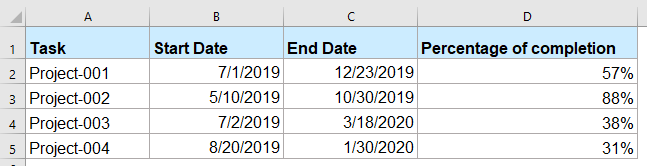
- Berechnen Sie den Prozentsatz der Fertigstellung zwischen zwei Daten mit einer Formel
- VBA-Code – Automatisierung der Prozentberechnung für dynamische Aktualisierung über Zeilen und Daten hinweg
Berechnen Sie den Prozentsatz der Fertigstellung zwischen zwei Daten mit einer Formel
Um den Prozentsatz der Fertigstellung einer Aufgabe zwischen zwei Daten zu berechnen, können Sie eine Formel verwenden, die auf Excels DATEDIF und HEUTE-Funktionen basiert. Dieser Ansatz ist geeignet, wenn Sie eine kleine Anzahl von Aufgaben haben und Ihre Datensätze sich nicht häufig ändern.
1. Geben Sie die folgende Formel in eine leere Zelle in der Zeile ein, in der Sie das Ergebnis sehen möchten (zum Beispiel in Zelle D2):
=(DATEDIF(B2,TODAY(),"d")+1)/(DATEDIF(B2,C2,"d")+1)Parameter Erklärung:
B2 ist die Zelle mit dem Startdatum der Aufgabe, und C2 ist die Zelle mit dem Enddatum. HEUTE() gibt automatisch das heutige Datum zurück, sodass die Formel berechnet, wie viele Tage seit dem Beginn der Aufgabe vergangen sind, geteilt durch die volle geplante Länge der Aufgabe.
2. Nachdem Sie die Formel eingegeben haben, ziehen Sie den Ausfüllkästchen nach unten, um die Formel für alle erforderlichen Zeilen zu kopieren. Jede Zeile zeigt dann den aktuellen Abschluss der Aufgabe basierend auf dem heutigen Datum an. Das folgende Beispiel demonstriert dies angewendet auf mehrere Aufgaben:
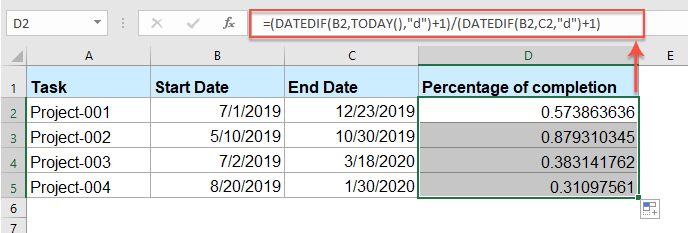
3. Wählen Sie alle berechneten Zellen aus. Gehen Sie zur Registerkarte Start, klicken Sie dann auf die Schaltfläche Prozentformat in der Gruppe Zahl, um die Werte als Prozentsätze statt als Dezimalzahlen anzuzeigen. Sie können die Anzahl der Dezimalstellen weiter anpassen, indem Sie die Schaltflächen Dezimalstelle erhöhen und Dezimalstelle verringern für die gewünschte Genauigkeit verwenden.
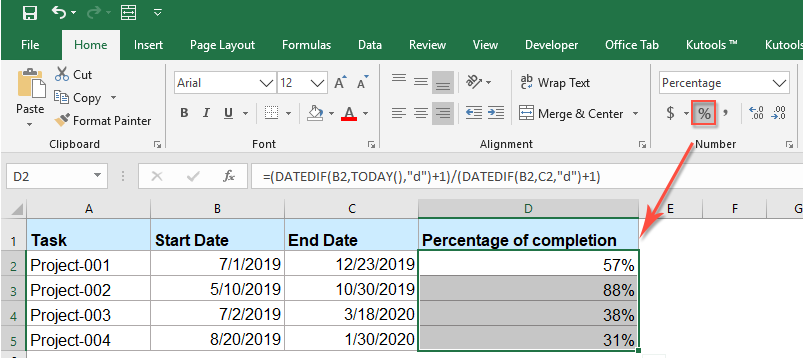
Hinweise: Dieser Ansatz ist sehr flexibel, aber Sie müssen sicherstellen, dass alle Datumszellen als tatsächliche Daten in Excel formatiert sind; andernfalls können Fehler oder falsche Werte auftreten.
Wenn Sie möchten, dass die Ergebnisse jeden Tag automatisch aktualisiert werden, HEUTE() stellt sicher, dass jedes Mal, wenn die Arbeitsmappe neu berechnet oder geöffnet wird, der Prozentsatz den aktuellen Fortschritt widerspiegelt. Seien Sie jedoch vorsichtig, wenn Sie stattdessen manuell eingegebene statische Werte referenzieren (anstelle von HEUTE()), da Sie diese Daten selbst aktualisieren müssen, wenn die Zeit vergeht.
VBA-Code – Automatisierung der Prozentberechnung für dynamische Aktualisierung über Zeilen und Daten hinweg
Wenn Ihr Arbeitsblatt viele Aufgaben mit definierten Start- und Enddaten enthält, können Sie VBA verwenden, um den Fortschrittsprozentsatz für jede Aufgabe basierend auf dem heutigen Datum automatisch zu berechnen. Diese Methode ist hilfreich, wenn Sie den Fortschritt der Aufgaben dynamisch über Zeilen hinweg aktualisieren möchten, ohne Formeln manuell auszufüllen. Das Makro durchläuft jede Zeile, vergleicht das heutige Datum mit dem Start- und Enddatum der Aufgabe und berechnet die verstrichene Zeit als Prozentsatz der Gesamtdauer. Das Ergebnis wird dann in eine Zielspalte eingefügt, was einen schnellen Überblick darüber gibt, wie weit jede Aufgabe fortgeschritten ist.
1. Drücken Sie Alt + F11, um den Microsoft Visual Basic for Applications-Editor zu öffnen. Im VBA-Editor gehen Sie zu Einfügen > Modul, um ein neues Modul zu erstellen, und fügen Sie dann den folgenden Code ein:
Sub UpdateTaskCompletionPercent()
'Updated by Extendoffice 20250724
Dim ws As Worksheet
Dim lastRow As Long
Dim i As Long
Dim StartDateCol As String, EndDateCol As String, PercentCol As String
Dim startDate As Variant, endDate As Variant, todayDate As Date
Dim pct As Double
On Error Resume Next
xTitleId = "KutoolsforExcel"
Set ws = Application.ActiveSheet
' Adjust these column letters as needed
StartDateCol = "B"
EndDateCol = "C"
PercentCol = "D"
todayDate = Date
lastRow = ws.Cells(ws.Rows.Count, StartDateCol).End(xlUp).Row
For i = 2 To lastRow ' Skip header
startDate = ws.Cells(i, StartDateCol).Value
endDate = ws.Cells(i, EndDateCol).Value
If IsDate(startDate) And IsDate(endDate) Then
If endDate >= startDate Then
If todayDate < startDate Then
pct = 0
ElseIf todayDate >= endDate Then
pct = 1
Else
pct = (todayDate - startDate + 1) / (endDate - startDate + 1)
End If
ws.Cells(i, PercentCol).Value = pct
ws.Cells(i, PercentCol).NumberFormat = "0.00%"
Else
ws.Cells(i, PercentCol).Value = "Invalid dates"
End If
Else
ws.Cells(i, PercentCol).Value = "Date error"
End If
Next i
End Sub2. Nachdem Sie den Code eingegeben haben, drücken Sie F5 (oder klicken Sie auf die ![]() Ausführen-Schaltfläche), um das Skript auszuführen. Diese Batch-Operation füllt sofort die Prozentspalte (D) für jede Zeile basierend auf den aktuellen Daten.
Ausführen-Schaltfläche), um das Skript auszuführen. Diese Batch-Operation füllt sofort die Prozentspalte (D) für jede Zeile basierend auf den aktuellen Daten.
Notizen und Fehlerbehebung:
- Wenn Sie Ihre Aufgabendaten in unterschiedlichen Spalten aufbewahren, passen Sie
StartDateCol,EndDateColundPercentColim Code an, um Ihrem Blatlayout zu entsprechen. - Wenn das Skript "Datumsfehler" oder "Ungültige Daten" anzeigt, prüfen Sie auf leere Zeilen, falsche Datumeinträge oder überlappende/inkorrekte Start-/Enddaten.
- Dieser Ansatz stellt sicher, dass Ihre Prozentberechnungen für alle Aufgaben genau und aktuell bleiben, insbesondere nach Massendatenbearbeitungen oder beim Importieren aus anderen Quellen.
Diese VBA-Lösung ist praktisch für wiederkehrende Datenaufbereitungen und automatisierte Berichte, bei denen das manuelle Kopieren von Formeln ineffizient ist.
Weitere relevante Artikel zu Prozenten:
- Originalpreis aus Rabattprozentsatz berechnen
- Normalerweise gibt es in unserem täglichen Leben einige Produkte, die im Einkaufszentrum rabattiert sind. Wenn Sie den reduzierten Preis und den prozentualen Rabatt wie im folgenden Screenshot dargestellt haben, wie könnten Sie den Originalpreis dieses Produkts in Excel berechnen?
- Prozentsatz des abgelaufenen Jahres oder Monats berechnen
- Angenommen, Sie haben eine Liste von Daten in einem Arbeitsblatt, nun möchten Sie den Prozentsatz des Jahres oder Monats, der bereits abgelaufen oder verbleibend ist, basierend auf dem angegebenen Datum erhalten. Wie könnten Sie diese Aufgabe in Excel lösen?
- Prozentsatz von Ja und Nein aus einer Liste berechnen
- Wie könnten Sie den Prozentsatz von Ja- und Nein-Texten aus einer Liste von Bereichszellen im Excel-Arbeitsblatt berechnen? Vielleicht hilft Ihnen dieser Artikel dabei, die Aufgabe zu bewältigen.
- Diagramm mit sowohl Prozentsatz als auch Wert erstellen
- Es ist einfach, den Prozentsatz oder Wert zu Balken- oder Säulendiagrammen hinzuzufügen, aber haben Sie jemals versucht, ein Säulen- oder Balkendiagramm mit sowohl Prozentsatz als auch Wert in Excel zu erstellen?
- Zählen wenn, um den Prozentsatz in Excel zu berechnen
- Beispiel: Ich habe einen Zusammenfassungsbericht einer Forschungsarbeit, und es gibt drei Optionen A, B, C. Nun möchte ich den Prozentsatz jeder dieser drei Thesen berechnen. Das bedeutet, ich muss wissen, welchen Prozentsatz die Option A von allen Optionen ausmacht. In diesem Artikel werde ich darüber sprechen, wie man den Prozentsatz einer bestimmten Option in einem Bereich erhält.
Die besten Tools zur Büroproduktivität
Kutools für Excel löst die meisten Ihrer Probleme und steigert Ihre Produktivität um 80 %
- Super Formel-Leiste (F) (mehrere Zeilen Text und Formeln einfach bearbeiten); Lese-Layout (einfaches Lesen und Bearbeiten einer großen Anzahl von Zellen); Einfügen in gefilterte Bereiche...
- Zellen/Zeilen/Spalten zusammenführen und Daten behalten; Zellinhalt aufteilen; Doppelte Zeilen zusammenführen und Summe/Durchschnitt berechnen... Doppelte Zellen verhindern; Bereiche vergleichen...
- Doppelte oder eindeutige Zeilen auswählen; Leere Zeilen auswählen (alle Zellen sind leer); Super Suchen und unscharfes Suchen in vielen Arbeitsmappen; Zufällige Auswahl...
- Exakte Kopie mehrerer Zellen ohne Änderung der Formelreferenz; Automatisches Erstellen von Referenzen zu mehreren Blättern; Aufzählungszeichen, Kontrollkästchen und mehr einfügen...
- Formeln, Bereiche, Diagramme und Bilder favorisieren und schnell einfügen; Zellen mit Passwort verschlüsseln; Mailingliste erstellen und E-Mails senden...
- Text extrahieren, Text hinzufügen, Zeichen an einer bestimmten Position entfernen, Leerzeichen entfernen; Druckstatistik erstellen und drucken; Zwischen Zelleninhalt und Kommentaren konvertieren...
- Super Filter (Filter-Schemata speichern und auf andere Blätter anwenden); Erweiterte Sortierung nach Monat/Woche/Tag, Häufigkeit und mehr; Spezialfilter nach Fett, Kursiv...
- Arbeitsmappen und Arbeitsblätter konsolidieren; Tabellen basierend auf Schlüsselspalten zusammenführen; Daten auf mehrere Blätter aufteilen; Stapelkonvertierung von xls, xlsx und PDF...
- Gruppierung von PivotTables nach Kalenderwoche, Wochentag und mehr... Entsperre und gesperrte Zellen durch unterschiedliche Farben anzeigen; Zellen mit Formel/Name hervorheben...

- Aktivieren Sie die Registerkarten-Bearbeitung und den Lese-Modus in Word, Excel, PowerPoint, Publisher, Access, Visio und Project.
- Öffnen und erstellen Sie mehrere Dokumente in neuen Tabs desselben Fensters, anstatt in neuen Fenstern.
- Steigert Ihre Produktivität um 50 % und reduziert Hunderte von Mausklicks täglich!
